苹果手机付费app怎么用微信支付,在现代社会手机已经成为人们生活中不可或缺的一部分,而苹果手机作为其中的佼佼者,不仅在功能和设计上赢得了用户的青睐,还提供了多种付费应用程序供用户选择。有些用户可能对苹果手机上的付费app如何使用微信支付感到困惑。幸运的是苹果手机也支持微信支付功能,并且开通步骤也非常简单。接下来我们将详细介绍苹果手机上使用微信支付付费app的步骤,帮助用户更好地享受手机应用带来的便利。
苹果手机微信支付功能开通步骤
方法如下:
1.打开苹果手机“设置”。
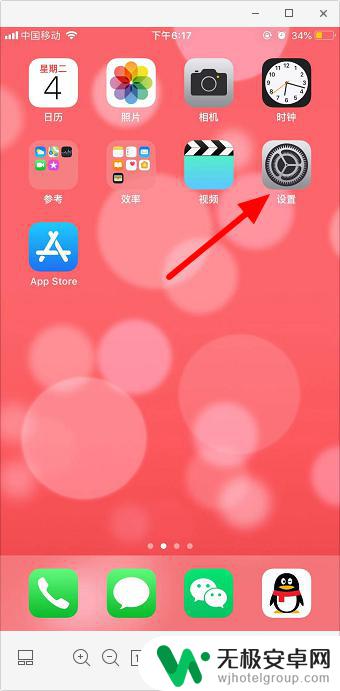
2.点击“Apple ID”。
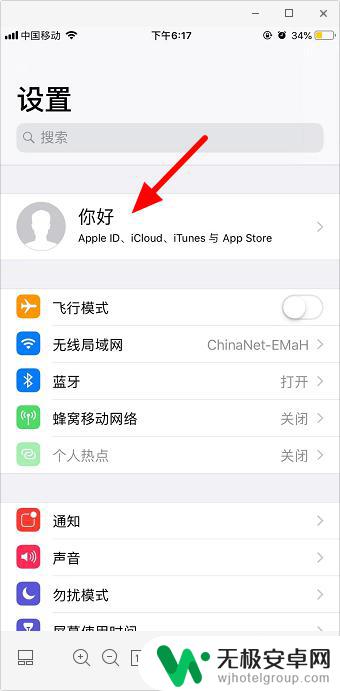
3.点击“iTunes Store 与 App Store”。
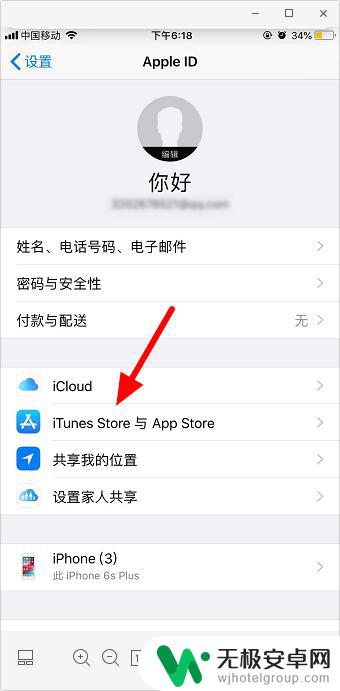
4.点击“Apple ID”。
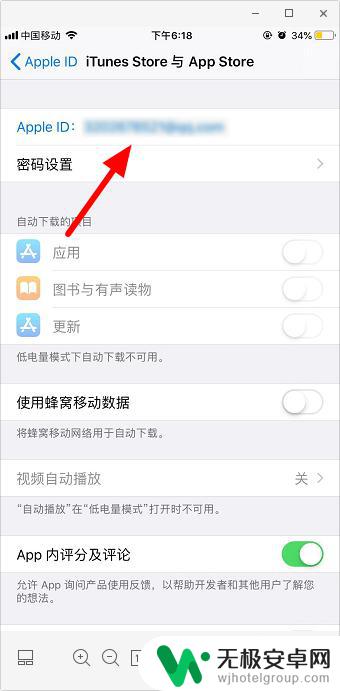
5.在弹出的提示框中点击“查看Apple ID”。
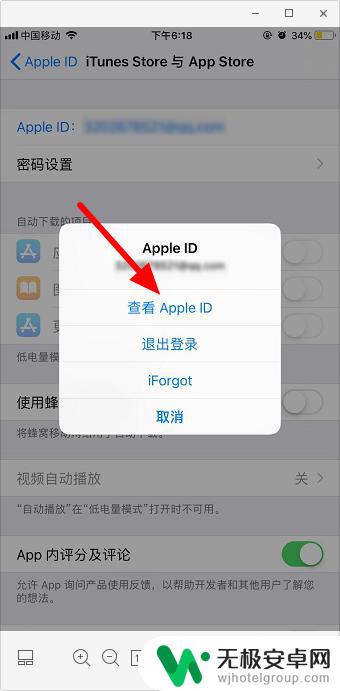
6.点击“管理付款方式”。
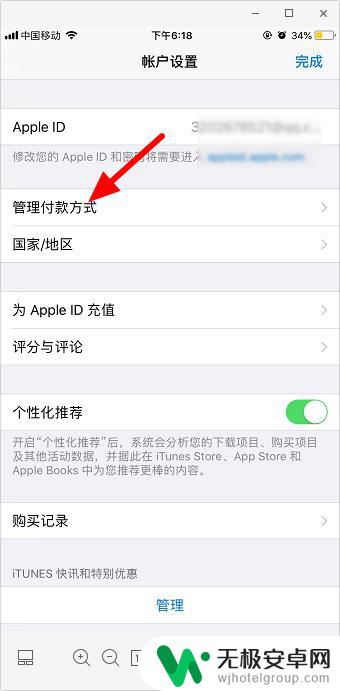
7.点击“添加付款方式”。
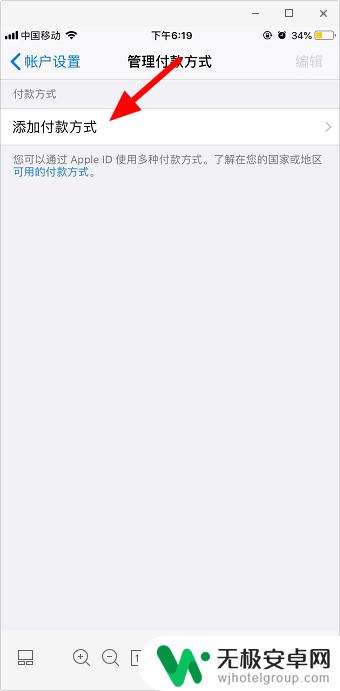
8.点击“微信支付 WeChat Pay”,然后点击“请前往微信验证”。
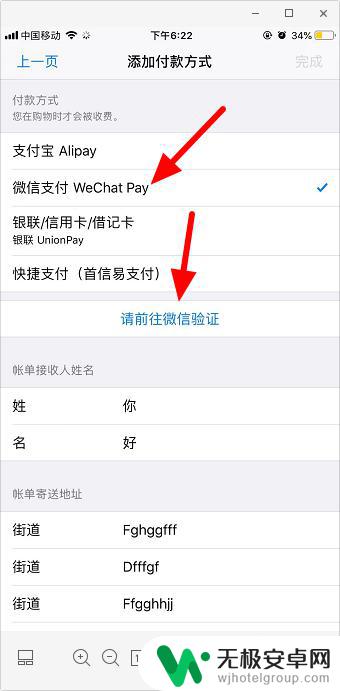
9.需要开通微信免密支付,点击“下一步”。
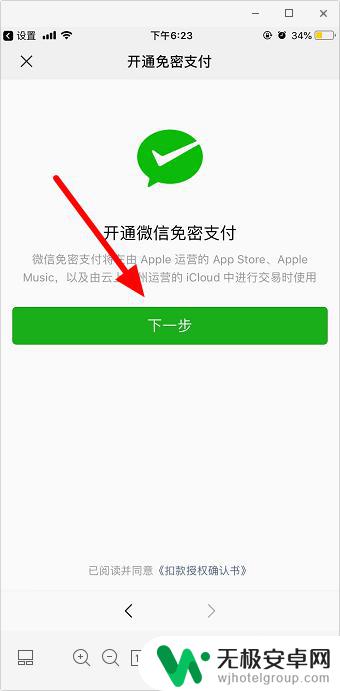
10.输入微信支付密码。
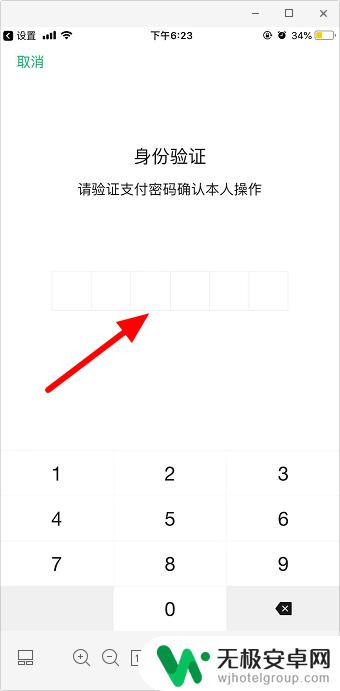
11.这样苹果手机就成功开通微信支付功能了。
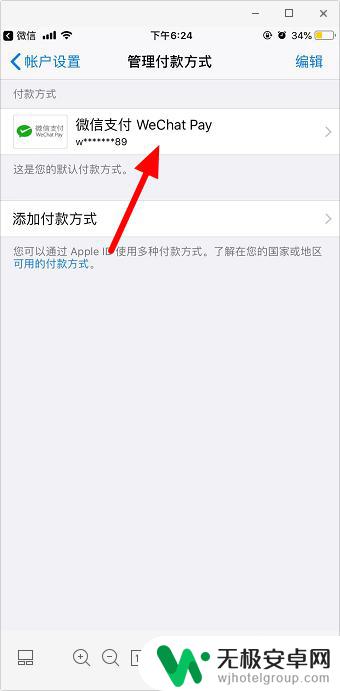
以上就是苹果手机中使用微信支付付费应用的全部内容,如果您遇到同样的问题,可以参考本文中的步骤进行修复,我们希望这篇文章能够对您有所帮助。











